在 Exchange Server 中檢視或設定 Outlook 網頁虛擬目錄
您可以使用 Exchange 系統管理中心 (EAC) 或 Exchange 管理命令介面來檢視或修改先前稱為 Outlook Web App) 虛擬目錄的Outlook 網頁版 (屬性。 雖然名稱已變更為 Outlook 網頁版,但虛擬目錄的名稱仍為 「owa」。
開始之前有哪些須知?
每項程序的預估完成時間:10 分鐘。
如需 EAC 的詳細資訊,請參閱 。Exchange Server中的 Exchange 系統管理中心。 若要了解如何在內部部署 Exchange 組織中開啟 Exchange 管理命令介面,請參閱 Open the Exchange Management Shell。
安全通訊端層 (SSL) 是以傳輸層安全性 (TLS) 取代,做為用來加密電腦系統之間傳送的資料的通訊協定。 它們密切相關,以至於 "SSL" 和 "TLS" (不含版本) 術語經常交換使用。 因為這個相似性,Exchange 主題、Exchange 系統管理中心,和 Exchange 管理命令介面 中的 "ssl" 參考常用來包含 SSL 及 TLS 通訊協定。 通常,僅當也提供版本 (例如,SSL 3.0) 時,"SSL" 才是指實際的 SSL 通訊協定。 若要了解為何您應該停用 SSL 通訊協定並轉換為 TLS,請參閱防止 SSL 3.0 弱點。
您必須已獲指派權限,才能執行此程序或這些程序。 若要查看您需要哪些許可權,請參閱用戶端和行動裝置許可權主題中的「Outlook 網頁版虛擬目錄」專案。
如需適用於此主題中程序的快速鍵相關資訊,請參閱 Exchange 系統管理中心的鍵盤快速鍵。
提示
有問題嗎? 在 Exchange 論壇中尋求協助。 此論壇的網址為:Exchange Server、Exchange Online 或 Exchange Online Protection。
使用 EAC 來檢視或設定Outlook 網頁版虛擬目錄屬性
在 EAC 中,移至[伺服器>虛擬目錄]。
![在 EAC 中,移至 [伺服器 > 虛擬目錄],然後選取 [OWA 虛擬目錄]。](../../exchangeserver/media/e0ede2ac-7777-4aed-b3b4-8bfba68bc48e.png?view=exchserver-2019)
選取您想要檢視或設定的Outlook 網頁版虛擬目錄。
您可以使用 [選取伺服器 ] 下拉式清單,依名稱篩選 Exchange 伺服器。
若只要顯示Outlook 網頁版虛擬目錄,請在 [選取類型] 下拉式清單中選取[OWA]。
選取虛擬目錄之後,您可以在功能窗格中看到下列屬性和值:
網站 (唯讀) :預設網站命名為 預設網站。
驗證:預設驗證方法為 基本 和 FBA (表單型驗證) 。
Outlook 網頁版版本:預設版本為
Exchange2013。外部 URL:) 未設定 (預設值為空白。
若要查看更多屬性,或修改不只讀的設定,請按一下 [編輯 (
![編輯] 圖示。](../../exchangeserver/media/itpro_eac_editicon.png?view=exchserver-2019) ) 。 下列索引標籤和設定可供使用:
) 。 下列索引標籤和設定可供使用:一般 索引標籤:
內部 URL:用來從內部網路存取Outlook 網頁版的 URL。 此值會在Exchange Server設定期間自動設定,預設值
https:// _<Server FQDN>_/owa會 (例如 https://mailbox01.contoso.com/owa ,) 。外部 URL:用來從網際網路存取Outlook 網頁版的 URL。 預設值為空白。
針對網際網路對向 Exchange 伺服器,這是用戶端用來存取Outlook 網頁版值。 若要設定此設定,請參閱本主題中的使用 EAC 設定Outlook 網頁版的外部 URL一節。
對於沒有網際網路狀態的 Exchange 伺服器,請將 [外部 URL] 值保留空白。
![EAC 中Outlook 網頁版虛擬目錄屬性中的 [一般] 索引標籤。](../../exchangeserver/media/52e2ef2d-dcd1-4a7e-b07b-335f91b65e81.png?view=exchserver-2019)
[驗證] 索引 標籤:
使用一或多個標準驗證方法:選取此選項以使用下列一或多個驗證方法:
整合Windows 驗證:此方法要求使用者具有有效的 Active Directory 使用者帳戶,且用戶端電腦是與 Exchange 伺服器 (相同的網域成員,或是 Exchange Server 網域) 信任的網域。 系統不會提示使用者其帳戶名稱和密碼。 相反地,伺服器會與安裝在用戶端電腦上的 Windows 安全性套件交涉。 不會透過網路傳輸未加密的資訊。
Windows 網域伺服器的摘要式驗證:此方法要求使用者具有有效的 Active Directory 使用者帳戶。 密碼會透過網路傳輸為雜湊值,以提供額外的安全性。
基本驗證 (密碼會以純文字) 傳送 :這是預設值。 當您使用基本驗證時,您應該需要用戶端電腦與 Exchange 伺服器之間的 TLS 加密連線。
使用表單型驗證:表單型驗證可提供增強的安全性,並可讓您設定用來登入的提示類型。 不過,除非已啟用 TLS,否則表單型驗證不會提供安全通道。
選取下列其中一種登入格式,以搭配表單型驗證使用。 這些範例會針對 contoso.com 網域中名為 Valeria Barrios 的使用者使用 帳戶。
網域\使用者名稱 例如,CONTOSO\VBarrios。 這是預設值。
UPN) (使用者主體名稱 例如, vbarrios@contoso.com 。 請注意,如果 UPN 不符合電子郵件地址,使用者就無法使用此方法存取Outlook 網頁版。
僅限使用者名稱 例如,VBarrios。 此設定需要您設定與所有使用者名稱搭配使用的預設網域。 按一下 [登入網域] 屬性中的[流覽],以選取預設的 Active Directory 網域。 如果使用者不是指定網域的成員,則必須在登入時輸入網域和使用者名稱。
![EAC 中Outlook 網頁版虛擬目錄屬性中的 [驗證] 索引標籤。](../../exchangeserver/media/044c1a98-8109-4745-9827-f256303fcd46.png?view=exchserver-2019)
[功能] 索 引標籤:
這些設定會影響連線到Outlook 網頁版虛擬目錄的所有使用者。 您可以使用Outlook 網頁版信箱原則,為特定使用者或使用者群組設定自訂Outlook 網頁版設定。 如需詳細資訊,請參閱檢視或設定Outlook 網頁版信箱原則屬性。
通訊管理
立即訊息
短信
整合傳訊:僅 (Exchange 2016;無法在 Exchange 2019) 中使用
Exchange ActiveSync
連絡人
所有通訊清單*
資訊管理
日誌
收件匣規則*
復原已刪除的專案* :停用此設定不會影響信箱的已刪除專案保留;它會防止使用者在Outlook 網頁版中檢視或復原已刪除的專案。
安全性
變更密碼
垃圾郵件篩選:此設定不會啟用或停用信箱中的垃圾郵件規則;它會控制Outlook 網頁版中使用者的垃圾郵件設定可用性。 如需有關信箱中垃圾郵件規則和垃圾郵件篩選的詳細資訊,請參閱在 信箱上設定 Exchange 反垃圾郵件設定。
使用者體驗
佈景主題
進階用戶端:如果您取消核取此設定,則會停用先前稱為進階版Outlook Web App) 的標準Outlook 網頁版 (版本,且所有用戶端都會強制使用 Outlook 網頁版 的淺色版本。
Email簽章*
時間管理*
日曆*
任務*
提醒和通知*
* 按一下 [ 更多選項] 之後,即可使用這些設定。
![EAC 中Outlook 網頁版虛擬目錄屬性中的 [功能] 索引標籤。](../../exchangeserver/media/c0a2b960-adb6-41c9-8ee4-2dc1c9d33d45.png?view=exchserver-2019)
[檔案存取] 索引 標籤:
此頁面上的直接檔案存取設定會影響您按一下以開啟或儲存的傳統檔案附件,或 MIME 檔案 (通常會影響直接內嵌在訊息中的影像檔) 。 停用直接檔案存取不會影響其他電子郵件用戶端中的檔案存取 (例如,在 Outlook) 中,或使用Outlook 網頁版 (中的其他存取方法,例如,Office Online Server所提供的 Web 檔存取,或雲端) 中檔案的連結。
請注意,只有當虛擬目錄設定為表單型驗證時,使用者才能在Outlook 網頁版中選取公用或私人電腦存取。 所有其他驗證方法都會自動使用私人電腦存取。
公用或共用電腦的直接檔案存取。
私人電腦的直接檔案存取。
![EAC 中Outlook 網頁版虛擬目錄屬性中的 [檔案存取] 索引標籤。](../../exchangeserver/media/f62c3803-5c46-4a2b-aaa0-b68e041f83a2.png?view=exchserver-2019)
如果您已變更任何虛擬目錄設定,請按一下 [ 儲存]。 如果您只是流覽,請按一下 [取消]。
使用 EAC 設定Outlook 網頁版的外部 URL
在 EAC 中,移至[伺服器>虛擬目錄],選取您要檢視或設定的Outlook 網頁版虛擬目錄,然後按一下[設定 (設定
![圖示]。](../../exchangeserver/media/itpro_eac_configureicon.png?view=exchserver-2019) ) 。
) 。您可以使用 [選取伺服器 ] 下拉式清單,依名稱篩選 Exchange 伺服器。
若只要顯示Outlook 網頁版虛擬目錄,請在 [選取類型] 下拉式清單中選取[OWA]。
![在 EAC 中,移至 [伺服器 > 虛擬目錄],然後選取 [OWA 虛擬目錄]。](../../exchangeserver/media/e0ede2ac-7777-4aed-b3b4-8bfba68bc48e.png?view=exchserver-2019)
在開啟的 [ 設定外部存取網域 ] 頁面中,設定下列設定:
選取要與外部 URL 搭配使用的伺服器:按一下 [新增 (
![] 圖示。](../../exchangeserver/media/itpro_eac_addicon.png?view=exchserver-2019) ) 並選取一或多個外部用戶端將用來連線到的 Exchange 伺服器,Outlook 網頁版 (不要選取內部僅限伺服器) 。
) 並選取一或多個外部用戶端將用來連線到的 Exchange 伺服器,Outlook 網頁版 (不要選取內部僅限伺服器) 。輸入您將與外部伺服器搭配使用的功能變數名稱:輸入外部用戶端將用來連線至Outlook 網頁版 (的 FQDN,例如,mail.contoso.com) 。 請注意,您必須在組織的公用 DNS 中設定和解析此值。
完成後,按一下 [儲存]。
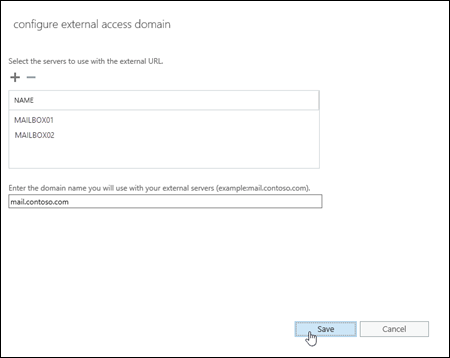
重設Outlook 網頁版虛擬目錄
如果 Outlook 網頁虛擬目錄無法如預期方式執行,您可予以重設。 虛擬目錄會以預設設定刪除並重新建立。 雖然任何自訂的設定都會遺失,但系統會強制您選取文字檔的位置來備份目前的設定。
在 EAC 中,移至[伺服器>虛擬目錄],選取您要檢視或設定的Outlook 網頁版虛擬目錄,然後按一下 [重設 (
![重設圖示]。](../../exchangeserver/media/e9c2258e-90e2-4026-865a-1545de0f5e6a.png?view=exchserver-2019) ) 。
) 。您可以使用 [選取伺服器 ] 下拉式清單,依名稱篩選 Exchange 伺服器。
若只要顯示Outlook 網頁版虛擬目錄,請在 [選取類型] 下拉式清單中選取[OWA]。
![在 EAC 中,移至 [伺服器 > 虛擬目錄],然後選取 [OWA 虛擬目錄]。](../../exchangeserver/media/e0ede2ac-7777-4aed-b3b4-8bfba68bc48e.png?view=exchserver-2019)
在開啟的 [警告] 頁面中,指定檔案的 UNC 路徑,以儲存目前的虛擬目錄設定 (例如 \ < Server >\ < Share >\owavdir.txt 或 \ < LocalServerName> \c$\owavdir.txt) 。
完成後,按一下 [ 重設]。
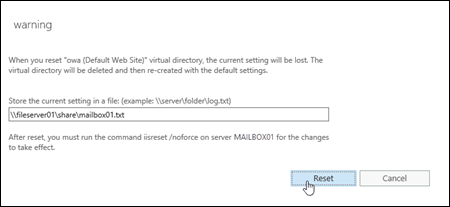
使用下列其中一種方法重新開機 IIS:
IIS 管理員:
在 Exchange 伺服器上開啟 IIS 管理員。 在Windows Server 2012或更新版本中執行此動作的簡單方式是按 Windows 鍵 + Q,輸入 inetmgr,然後在結果中選取 [Internet Information Services (IIS) Manager]。
在 [IIS 管理員] 中,選取伺服器。
在 [ 動作] 窗格中,按一下 [ 重新開機]。
![在 [IIS 管理員] 中,選取伺服器,然後在 [動作] 窗格中,按一下 [重新開機]。](../../exchangeserver/media/7d37436a-b89d-4010-bef4-f4276686d5ad.png?view=exchserver-2019)
命令提示字元:
在 Exchange Server 上開啟提升許可權的命令提示字元 (您選取 [以系統 管理員 身分執行]) ,然後執行下列命令來開啟 [命令提示字元] 視窗:
net stop w3svc /ynet start w3svc
使用 Exchange 管理命令介面來檢視Outlook 網頁版虛擬目錄屬性
若要使用 Exchange 管理命令介面來檢視Outlook 網頁版虛擬目錄的屬性,請使用下列語法:
Get-OWAVirtualDirectory [-Identity "<ExchangeServer>\owa <Website>"]
此範例會傳回組織中所有 Exchange 伺服器上所有Outlook 網頁版虛擬目錄的摘要清單。
Get-OWAVirtualDirectory
此範例會傳回 Exchange Server 上預設網站上名為 Mailbox01 的Outlook 網頁版虛擬目錄詳細資訊。
Get-OWAVirtualDirectory -Identity "Mailbox01\owa (Default Web Site)" | Format-List
此範例會傳回相同虛擬目錄的驗證方法和設定:
Get-OWAVirtualDirectory -Identity "Mailbox01\owa (Default Web Site)" | Format-List *Authentication*
注意:並非每個設定都適用于 Exchange 2016 或 Exchange 2019 (例如 SpellCheckerEnabled) 。
如需詳細的語法及參數資訊,請參閱 Get-OWAVirtualDirectory。
使用 Exchange 管理命令介面來設定Outlook 網頁版虛擬目錄設定
在 Exchange 管理命令介面中,Outlook 網頁版虛擬目錄 (Set-OwaVirtualDirectory Cmdlet) 的組態設定比 EAC 中還要多。 Hare 是一些只能在 Exchange 管理命令介面中使用的Outlook 網頁版虛擬目錄設定:
| 參數 | 函數 |
|---|---|
| AllowedFileTypes BlockedFileTypes ForceSaveFileTypes AllowedMimeTypes BlockedMimeTypes ForceSaveMimeTypes ActionForUnknownFileAndMIMETypes |
定義直接檔案存取的檔案類型, (傳統檔案附件) 內嵌的 MIME 檔案Outlook 網頁版 (不在其他電子郵件用戶端) 中。 |
| DefaultTheme | 指定用於Outlook 網頁版的預設主題。 |
| LogonAndErrorLanguage OutboundCharset UseGB18030 UseISO885915 |
設定Outlook 網頁版的各種語言設定。 |
| DisplayPhotosEnabled SetPhotoEnabled SetPhotoURL |
在 Outlook 網頁版 中設定使用者相片設定。 |
注意:並非所有可用的參數都適用于 Exchange 2016 或 Exchange 2019 (例如 SpellCheckerEnabled) 。
若要使用 Exchange 管理命令介面來設定Outlook 網頁版虛擬目錄的屬性,請使用下列語法:
Set-OWAVirtualDirectory -Identity "<ExchangeServer>\owa <Website>" <Settings>
本範例會在 Outlook 網頁版 中設定直接檔案存取,以封鎖 [允許] 清單中未特別定義的檔案類型, (預設動作是允許) 。
Set-OwaVirtualDirectory -Identity "Contoso\owa (Default Web Site)" -ActionForUnknownFileAndMIMETypes Block
如需詳細的語法及參數資訊,請參閱 Set-OwaVirtualDirectory。